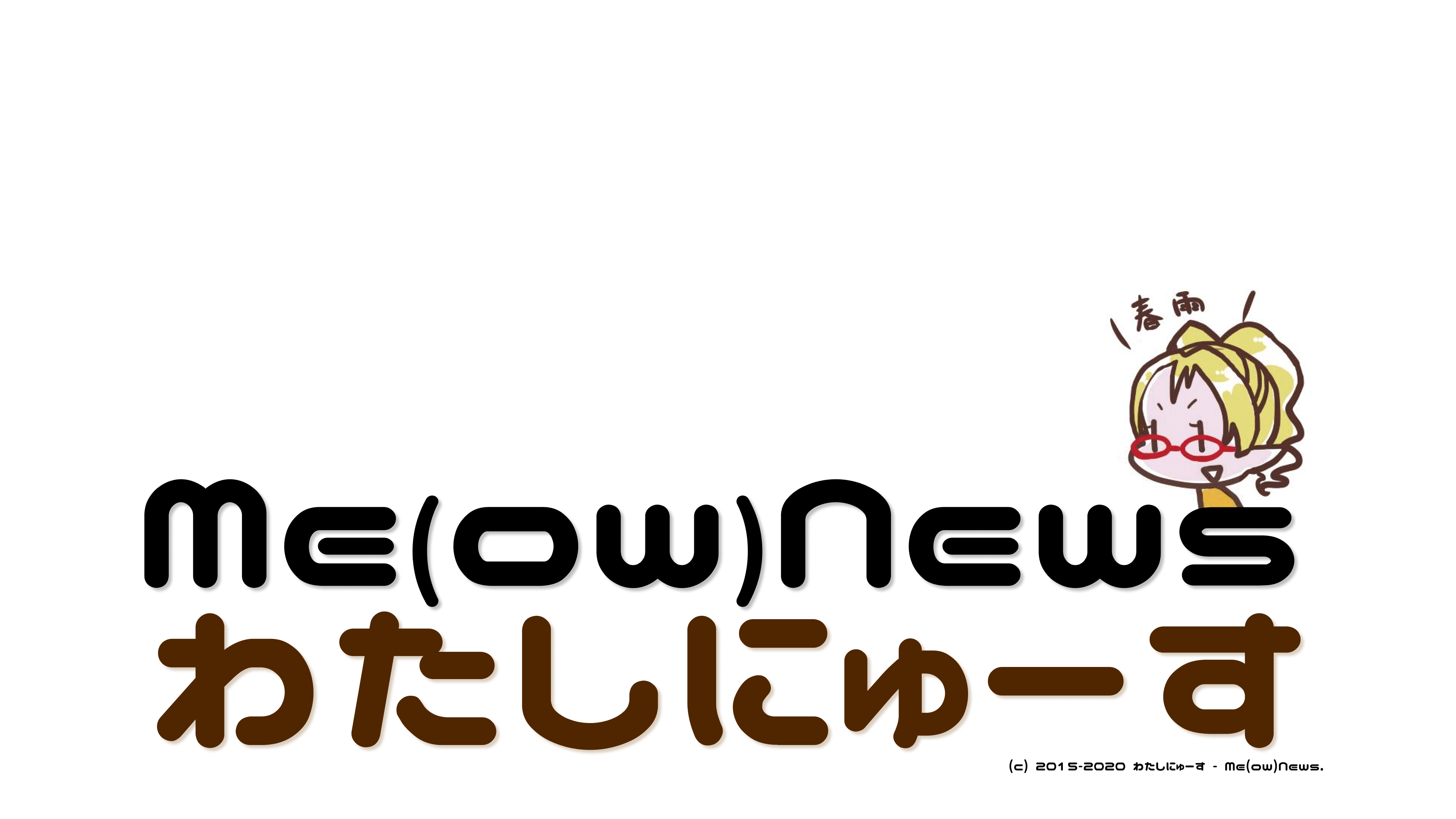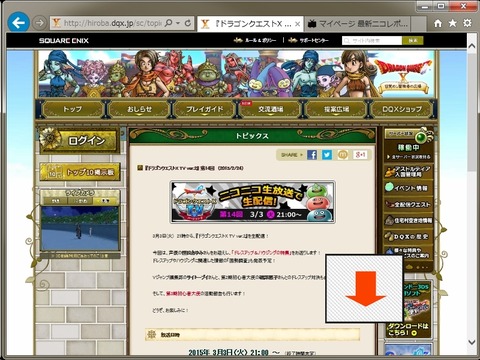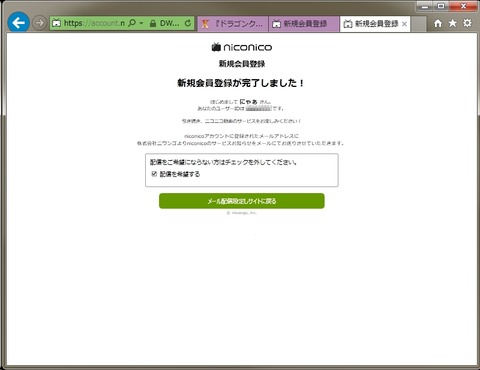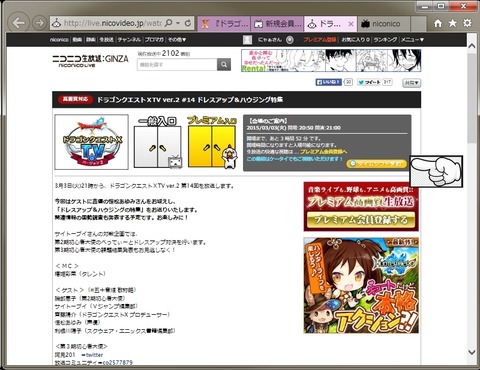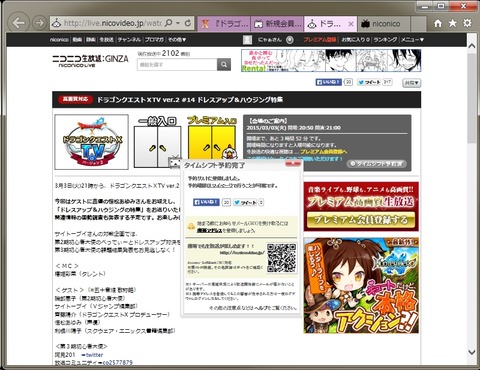本記事は、ニコニコ動画でDQXTVを見たいけどよくわからない、という一定数居ると思われる層向けの記事です。
前提としてパソコンで冒険者の広場が見れる程度のパソコンスキルを前提にしています。
興味のある方だけ続きをどうぞ!
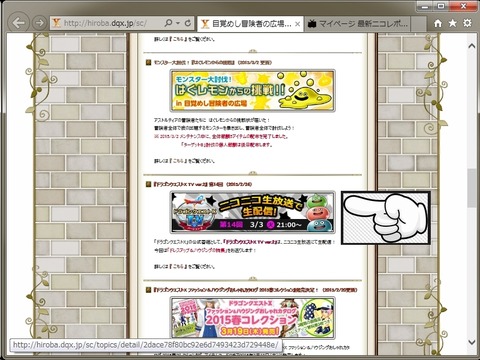
まず広場のトップページに行きます。
ニコ生を配信するよ!的な記事のバナーをクリックして下さい。
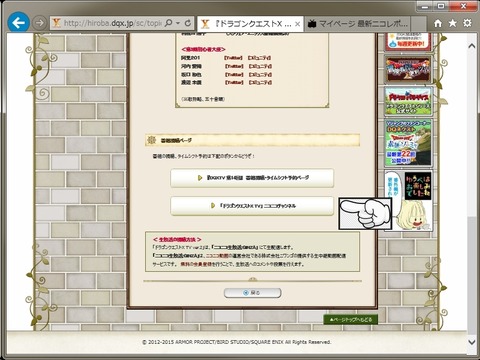
一番下まで行くとボタンが2個あります。
タイムシフト予約ページへのボタンと、ニコニコチャンネルへのボタンです。
まずは、下にあるニコニコチャンネルへのボタンをクリックしてください。
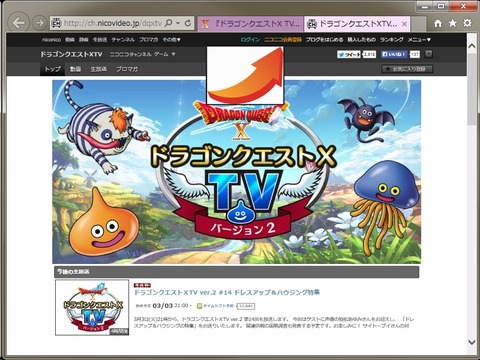
ニコニコ生放送のDQXTVチャンネルのページに飛びました。
上にあるオレンジの文字「ニコニコ会員登録」をクリックしてください。
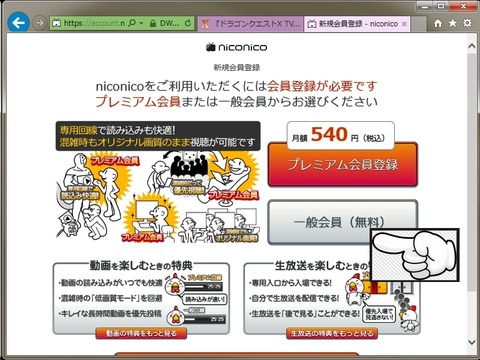
新規会員登録ページに飛びました。
中段右側にある白いボタン「一般会員(無料)」をクリックしてください。
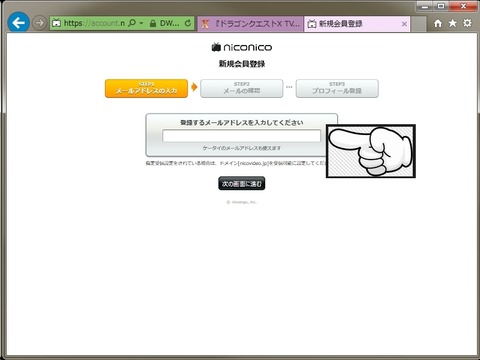
メールアドレスを入力します。
パソコンで使っているメールアドレスが無難です。
が、携帯電話のメールアドレス、スマホのメールアドレスでも大丈夫です。
入力したら、黒いボタン「次の画面に進む」をクリックしてください。
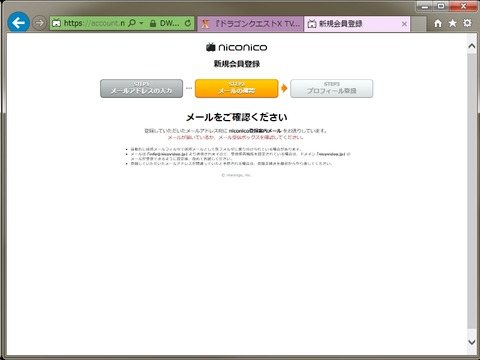
ニコニコ運営からメールが送信されました。
メールを確認して下さい。
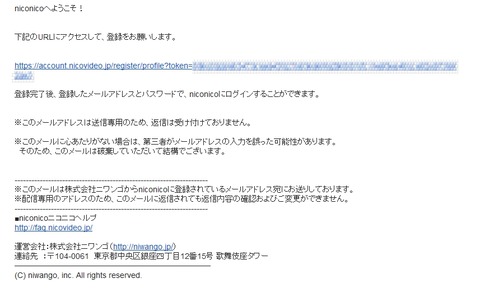
こういう感じのメールが届きます。
メール内容にURLがあります。そのURLでインターネットを開いてください。
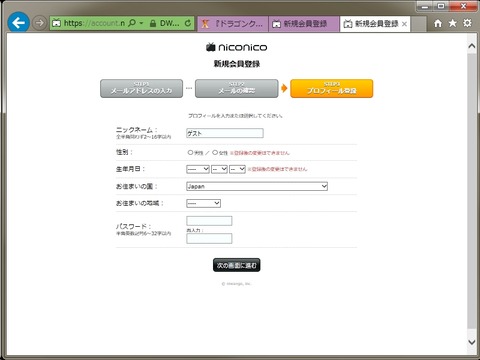
ニコニコ動画に入会するために必要な情報を入力する画面になりました。
項目をすべて埋めて下さい。
埋め終わったら、黒いボタン「次の画面に進む」をクリックして下さい。
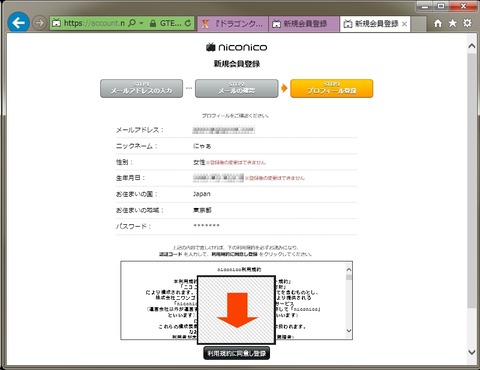
内容を確認してください。間違いがあれば、前の画面に戻って入力内容を修正します。
間違いがなければ、黒いボタン「利用規約に同意し登録」をクリックして下さい。
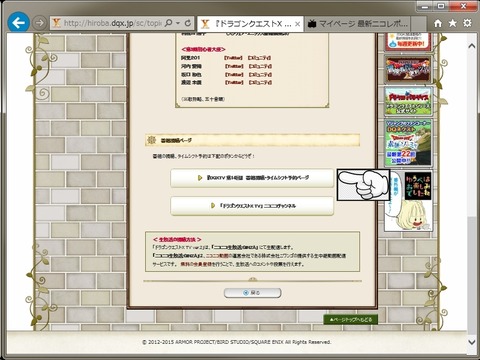
さて、今度は、広場のページに戻って下さい。
そしてDQXTV記事ページの一番下にある上のボタン「タイムシフト予約ページ」へのボタンをクリックして下さい。
DQXTVを見るには、このページの「一般入口」か「プレミアム入口」をクリックします。
放送が開始されていない時間帯ではクリックできませんので、予約をしておくことをオススメします。
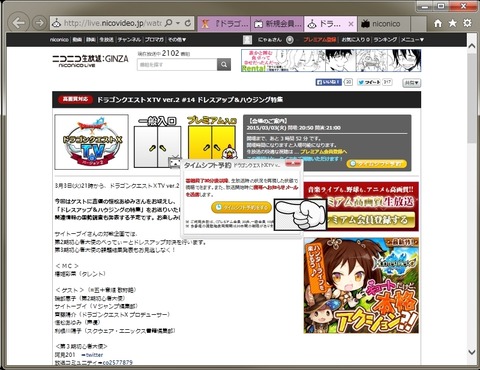
確認のメッセージが出ますので、真ん中の黄色いボタンでタイムシフトを完了させます。
時間が来たら、このページの入口をクリックして入場して下さい。
DQXTVがあなたを待っています。
もし、時間が会わなくても、タイムシフト予約をしていれば、あとで見ることも出来ます。
※タイムシフト予約しておくことをオススメします。